ARM64工控主板的Win10應(yīng)用程序交叉開發(fā)調(diào)試環(huán)境
英創(chuàng)公司推出的ESM8400是支持Windows 10 IoT企業(yè)版操作系統(tǒng)的ARM64工控主板,充分利用了ARM和Windows系統(tǒng)各自的優(yōu)勢(shì),具有名片尺寸、超低功率、無需散熱風(fēng)扇、能在-40℃~80℃的環(huán)境溫度穩(wěn)定工作等諸多優(yōu)點(diǎn)。
ESM8400支持Windows各種常用的應(yīng)用開發(fā)框架,您可以選擇微軟最新的WinUI,或支持XAML的WPF,抑或微軟的通用應(yīng)用開發(fā)平臺(tái)UWP,也可選擇傳統(tǒng)的WinForms或MFC,甚至Qt進(jìn)行應(yīng)用程序開發(fā)。本文將以最簡(jiǎn)單的Windows控制臺(tái)程序?yàn)槔f明如果在常規(guī)x64 PC上搭建Windows ARM64應(yīng)用程序交叉開發(fā)環(huán)境,以及如何跨平臺(tái)遠(yuǎn)程調(diào)試Windows ARM64應(yīng)用程序。

1、軟件開發(fā)環(huán)境的安裝與配置
軟件開發(fā)環(huán)境需要分別在開發(fā)主機(jī)上安裝Visual Studio 2022用于應(yīng)用程序開發(fā),在ESM8400上安裝Visual Studio 2022遠(yuǎn)程工具以支持應(yīng)用程序遠(yuǎn)程調(diào)試。
1.1 Windows開發(fā)主機(jī)
Visual Studio 2022的安裝需要開發(fā)主機(jī)能連接到互聯(lián)網(wǎng),運(yùn)行“Win10IoT光盤資料/工具”下的VisualStudioSetup.exe開始安裝Visual Studio,或直接從這里下載 Visual Studio Tools - 免費(fèi)安裝 Windows、Mac、Linux選擇下載VisualStudioSetup.exe。Visual Studio 2022社區(qū)版/專業(yè)版/企業(yè)版都可用于ESM8400 Windows應(yīng)用開發(fā),下面以Visual Studio 2022社區(qū)版為例說明安裝中需要特別注意的地方。
1、選擇所需要的工作負(fù)荷,這里選擇“.NET桌面開發(fā)”和“C++桌面開發(fā)”。
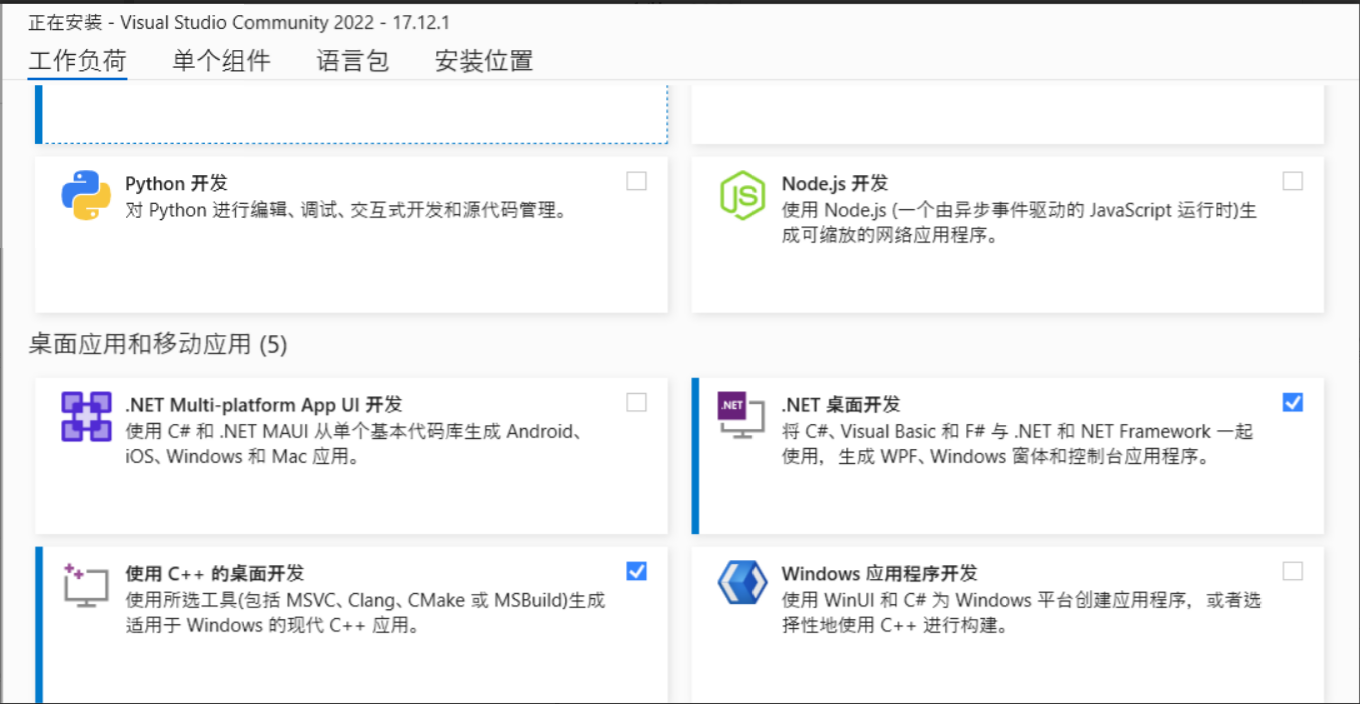
2、開發(fā)ESM8400對(duì)應(yīng)的Windows 10 ARM應(yīng)用程序,必須選擇以下組件:
√ Windows 10 sdk(10.0.19041.0)
√ MSVC v142 – VS 2019 C++ ARM64生成工具(v14.29-16.11)
√ MSVC v142 – VS 2019 C++ ARM64 Spectre緩釋庫(kù)(v14.29-16.11)
√ ARM64遠(yuǎn)程調(diào)試器
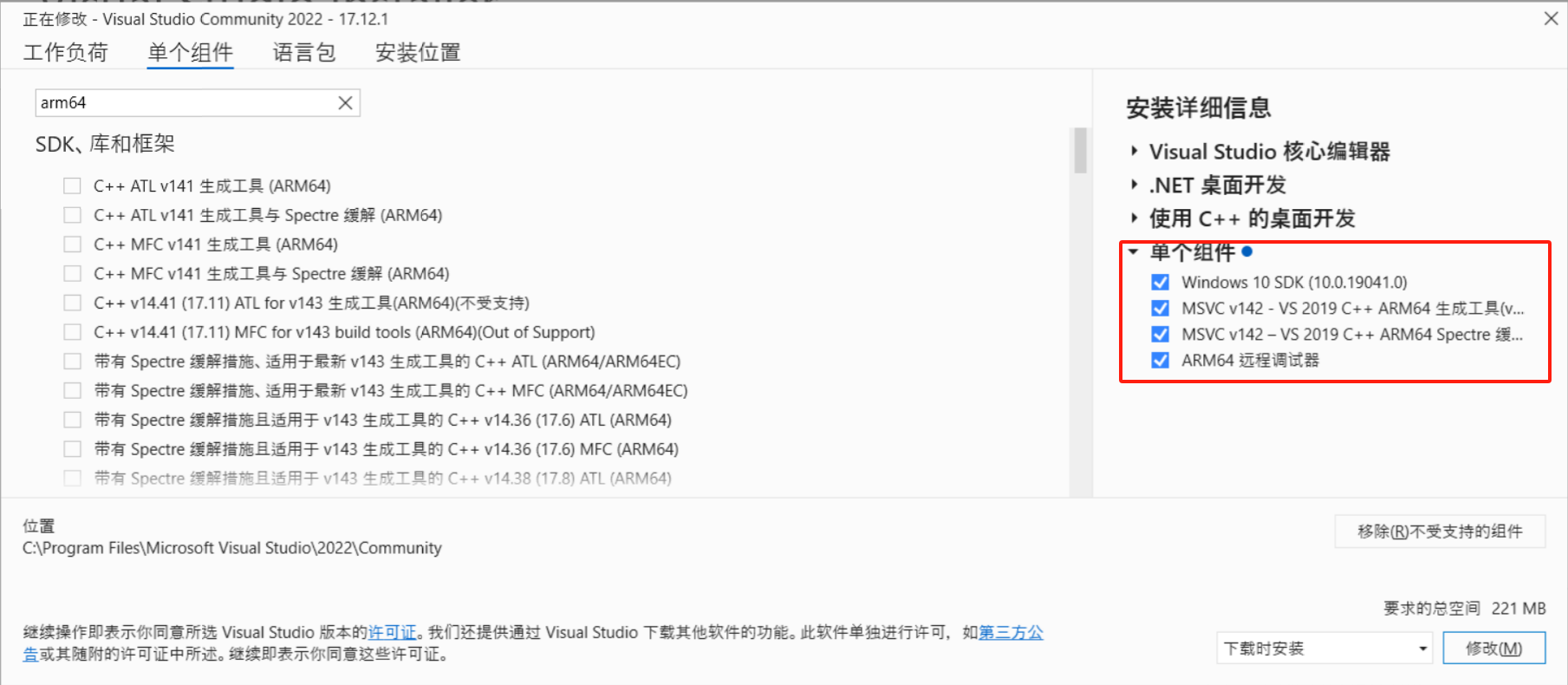
1.2 目標(biāo)機(jī)ESM8400
1、安裝Visual Studio 2022 遠(yuǎn)程工具。
借助 Visual Studio 2022 遠(yuǎn)程工具,可以ESM8400上執(zhí)行應(yīng)用部署、遠(yuǎn)程調(diào)試、遠(yuǎn)程測(cè)試、性能分析和單元測(cè)試。將“Win10IoT光盤資料/工具”下的VS_RemoteTools.exe拷貝到ESM8400中運(yùn)行安裝,或從這里下載 Visual Studio Tools - 免費(fèi)安裝 Windows、Mac、Linux選擇下載ARM64的Visual Studio 2022 遠(yuǎn)程工具。

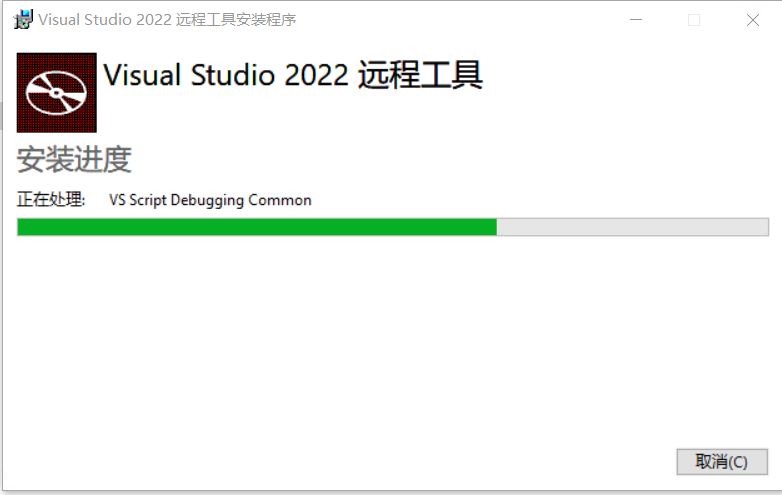
2、創(chuàng)建共享目錄
在ESM8400上創(chuàng)建一個(gè)共享目錄,確保開發(fā)主機(jī)能夠訪問,同時(shí)具有讀寫權(quán)限。這里ESM8400 Windows系統(tǒng)用戶名設(shè)置為Win10IoT,在其C盤下創(chuàng)建名為“remotetemp”的共享目錄。
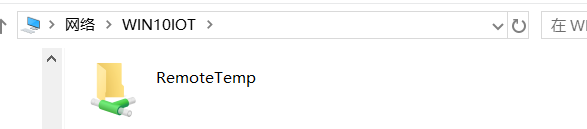
開發(fā)主機(jī)需要能訪問ESM8400的共享目錄,并能進(jìn)行文件上傳下載
為了避免后續(xù)使用遠(yuǎn)程調(diào)試、遠(yuǎn)程桌面等遇到權(quán)限問題,建議給系統(tǒng)用戶增加密碼。同時(shí)有可能需要關(guān)閉Windows開發(fā)主機(jī)和ESM8400 Windows的防火墻。
為了方便應(yīng)用開發(fā),可以啟用ESM8400 Windows遠(yuǎn)程桌面:
https://www.www.jsjflaw.com/article/article20241312.html
2、應(yīng)用程序開發(fā)
建立好ESM8400工控主板開發(fā)所需的軟硬件環(huán)境后,用戶就可以通過VS2022開發(fā)、調(diào)試自己的應(yīng)用程序了。對(duì)于VS2022的使用,請(qǐng)參考相關(guān)資料及書籍,此處不再多述。下面就如何開發(fā)、調(diào)試基于ESM8400的應(yīng)用程序進(jìn)行簡(jiǎn)要說明。
2.1 創(chuàng)建控制臺(tái)程序Hello World
1、在開發(fā)主機(jī)上啟動(dòng)VS2022,創(chuàng)建控制臺(tái)應(yīng)用程序ConsoleApplication1
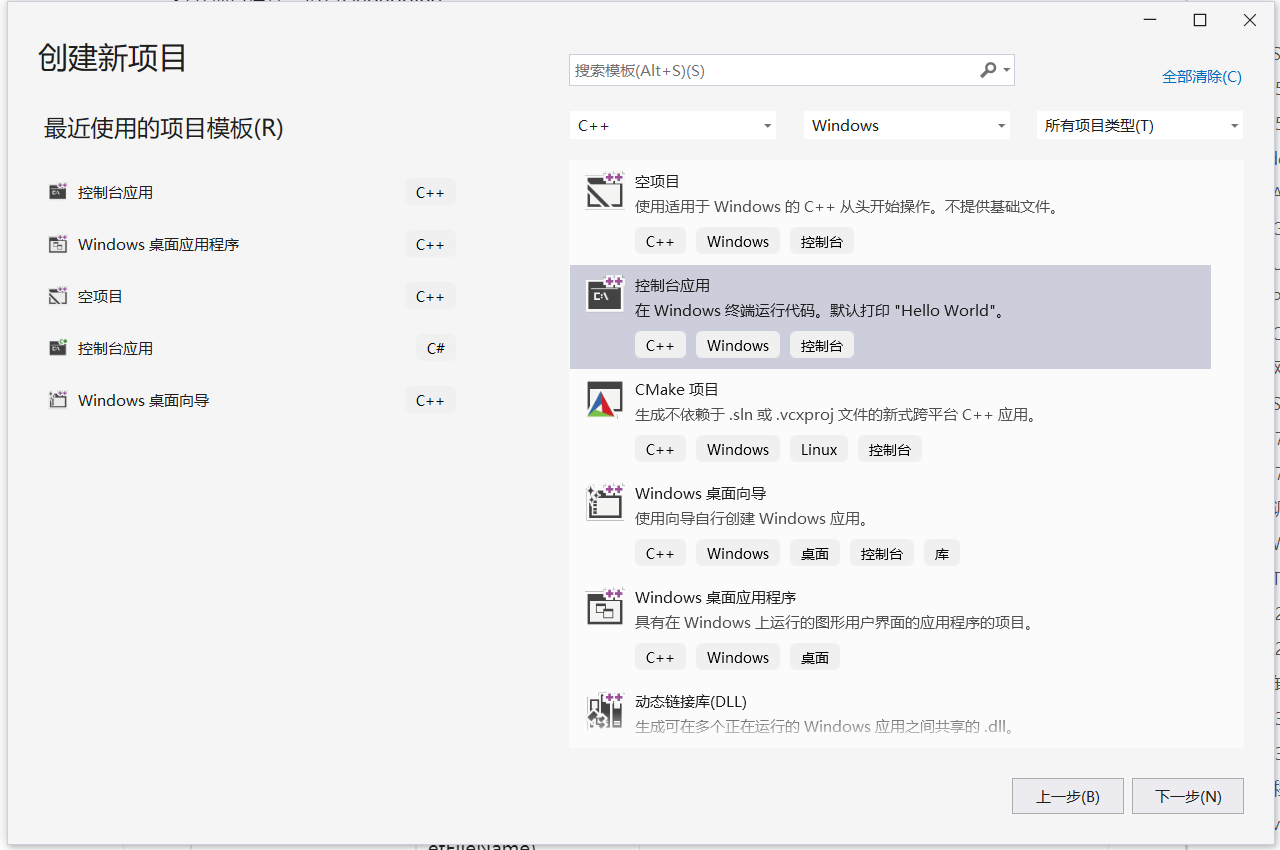
2、打開所創(chuàng)建工程的配置管理器,為工程添加ARM64平臺(tái),并勾選部署。
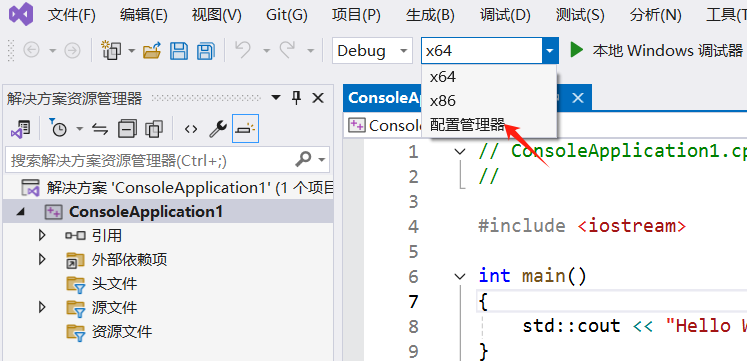
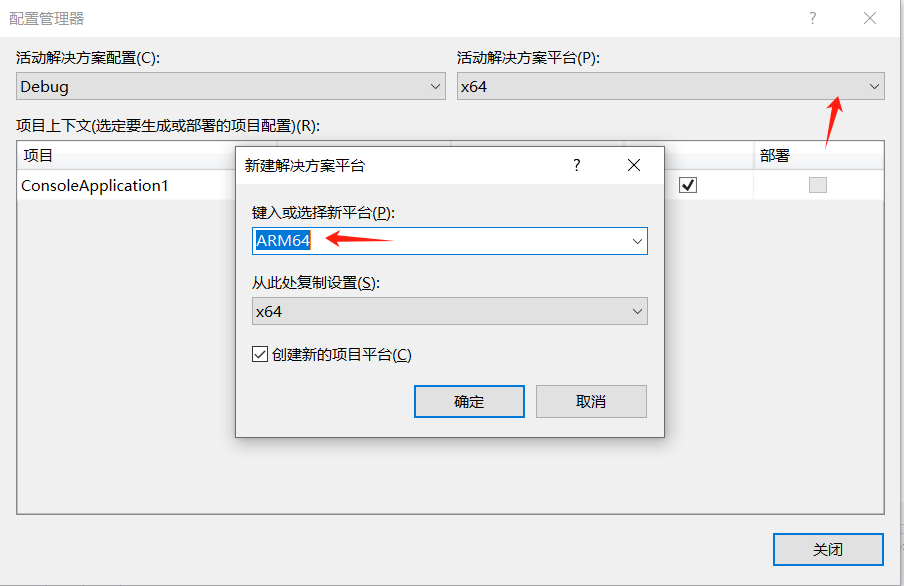
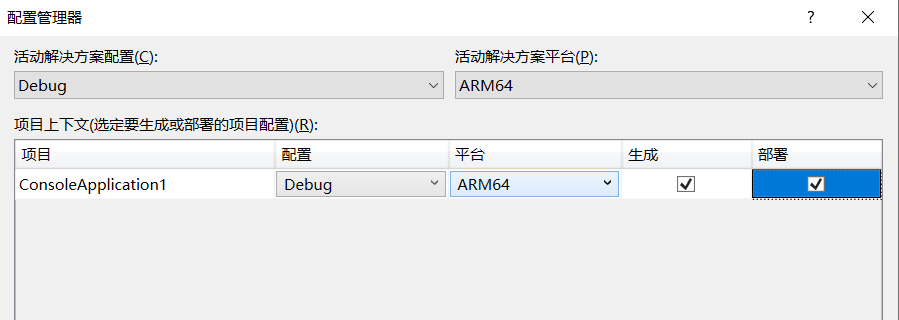
3、打開工程屬性頁(yè),平臺(tái)工具集選擇Visual Studio 2019(v142)后點(diǎn)應(yīng)用。
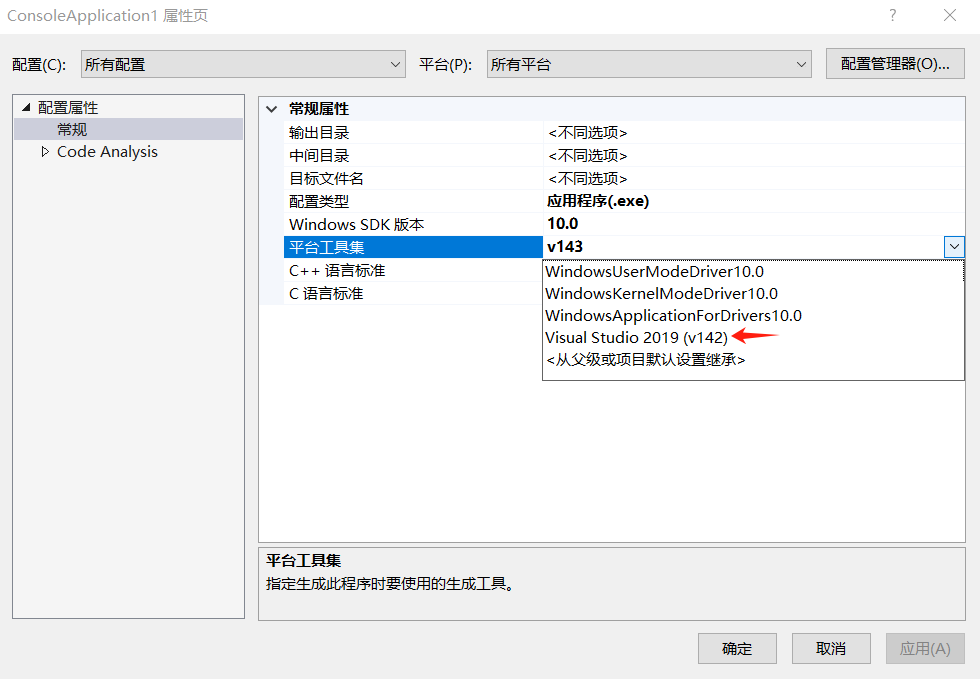
4、在工程屬性頁(yè)繼續(xù)配置遠(yuǎn)程Windows調(diào)試器。
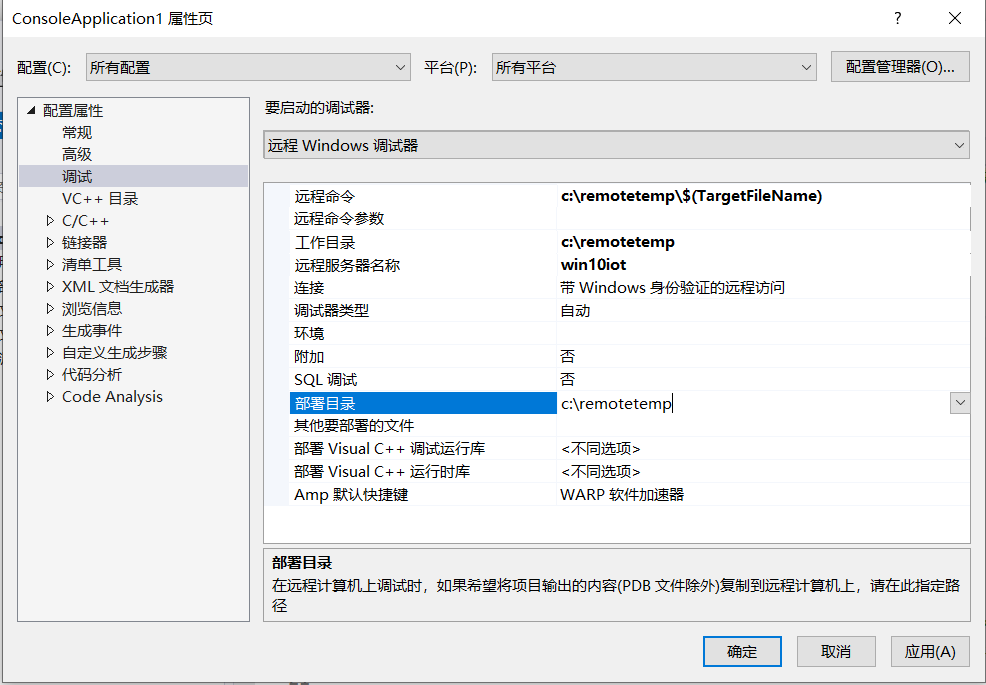
需要設(shè)置的項(xiàng)目如下:
項(xiàng)目 | 內(nèi)容 | 說明 |
遠(yuǎn)程命令 | c:\remotetemp\$(TargetFileName) | 遠(yuǎn)程目標(biāo)計(jì)算機(jī)上執(zhí)行的命令,這里啟動(dòng)exe |
工作目錄 | c:\remotetemp | 之前在ESM8400上創(chuàng)建的共享目錄,開發(fā)主機(jī)需要有讀寫權(quán)限 |
遠(yuǎn)程服務(wù)器名稱 | Win10IoT | ESM8400的計(jì)算機(jī)名 |
連接 | 選擇“帶Windows身份驗(yàn)證的遠(yuǎn)程訪問” | 認(rèn)證方式,需要與ESM8400上遠(yuǎn)程調(diào)試器的設(shè)置一致 |
部署目錄 | c:\remotetemp | 與遠(yuǎn)程工作目錄一致 |
2.2 ESM8400目標(biāo)機(jī)設(shè)置
1、從目標(biāo)機(jī)Windows開始菜單,啟動(dòng)Remote Debugger(ARM64),為了方便調(diào)試,可將Remote Debugger設(shè)置為開機(jī)自動(dòng)啟動(dòng)。
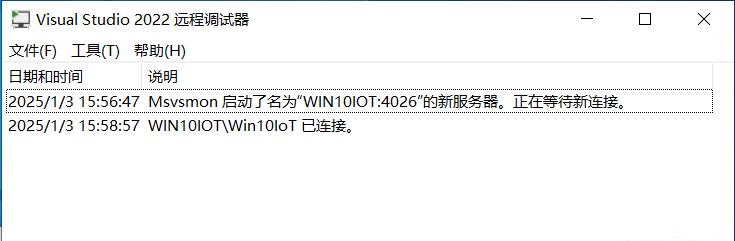
2、打開Visual Studio 2022遠(yuǎn)程調(diào)試器“工具”菜單,選擇身份驗(yàn)證模式為“Windows身份驗(yàn)證”(需要和開發(fā)主機(jī)上的遠(yuǎn)程調(diào)試器設(shè)置一致)后點(diǎn)確定。
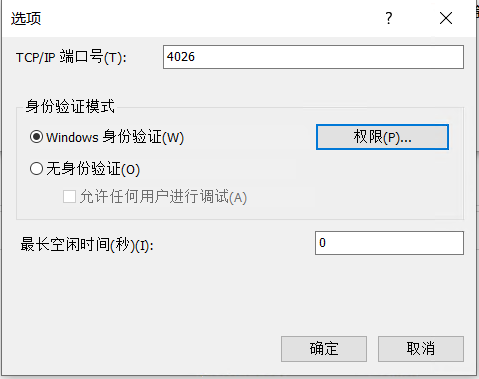
2.3 在開發(fā)主機(jī)上進(jìn)行調(diào)試
1、在開發(fā)主機(jī)VS2022工程中設(shè)置斷點(diǎn),點(diǎn)“遠(yuǎn)程Windows調(diào)試器”啟動(dòng)部署與調(diào)試。
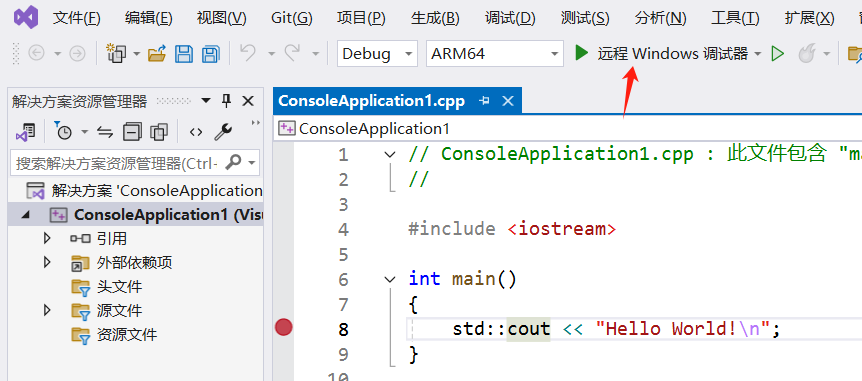
2、初次啟動(dòng)調(diào)試,需要輸入連接憑證。輸入ESM8400 Windows用戶名“Win10IoT”和密碼,勾選“記住我的憑證”。(本例中ESM8400 Windows計(jì)算機(jī)名和用戶名都設(shè)置為Win10IoT)
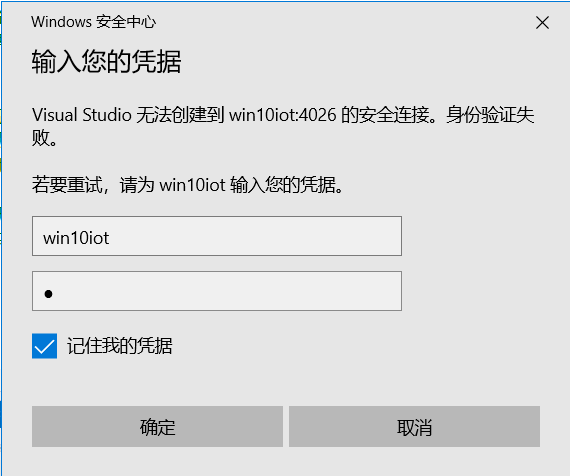
3、在VS2022中按F5啟動(dòng)調(diào)試后,VS2022會(huì)自動(dòng)將相關(guān)文件部署到先前配置的Win10IoT目標(biāo)機(jī)的remoteTemp目錄中,同時(shí)會(huì)在ESM8400上打開控制臺(tái)窗口。
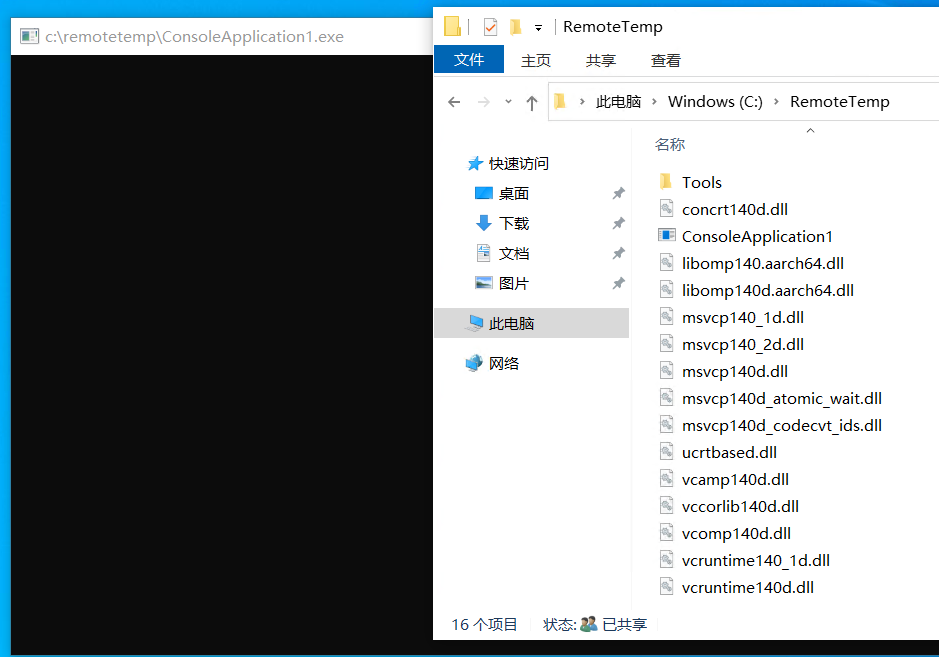
4、在VS2022中繼續(xù)按F10執(zhí)行下一步,目標(biāo)機(jī)控制臺(tái)窗口將打印輸出Hello World! 至此,ESM8400 Windows ARM64原生應(yīng)用程序開發(fā)的整個(gè)開發(fā)環(huán)境搭建,以及應(yīng)用程序的遠(yuǎn)程調(diào)試配置就已完成。
